Хотя Apex Legends кажется довольно оптимизированной и плавной, у игроков все еще возникают микрозаикания. Если вы один из них, не волнуйтесь. В этом посте вы узнаете, как это исправить.
Попробуйте эти исправления:
Вам может не понадобиться пробовать их все; просто продвигайтесь вниз по списку, пока не найдете тот, который работает.
- Проверить наличие обновлений Windows
- Удалить временные файлы
- Отключить ненужные программы
- Обновите графический драйвер
- Отключить полноэкранные оптимизации
- Проверьте файлы игры
1. Проверьте наличие обновлений Windows
Прежде чем переходить к любым дополнительным настройкам, очень важно убедиться, что вы используете последнюю версию Windows 10. Это быстро, бесплатно и легко загрузить и установить. В последней версии Windows 10 реализовано множество новых эксклюзивных оптимизаций для большинства игр.
Чтобы узнать, какая версия Windows у вас установлена:
1) В поле поиска введите Винвер . Затем нажмите на команда winver из результатов.

2) Теперь вы можете узнать, какая версия Windows работает. Вышла Windows 10 версии 20H2, поэтому, если вы используете последнюю версию, следуйте приведенным ниже инструкциям, чтобы установить обновления Windows.
Чтобы установить обновления Windows:
1) В поле поиска введите проверить наличие обновлений . Нажмите на Проверить наличие обновлений из результатов.
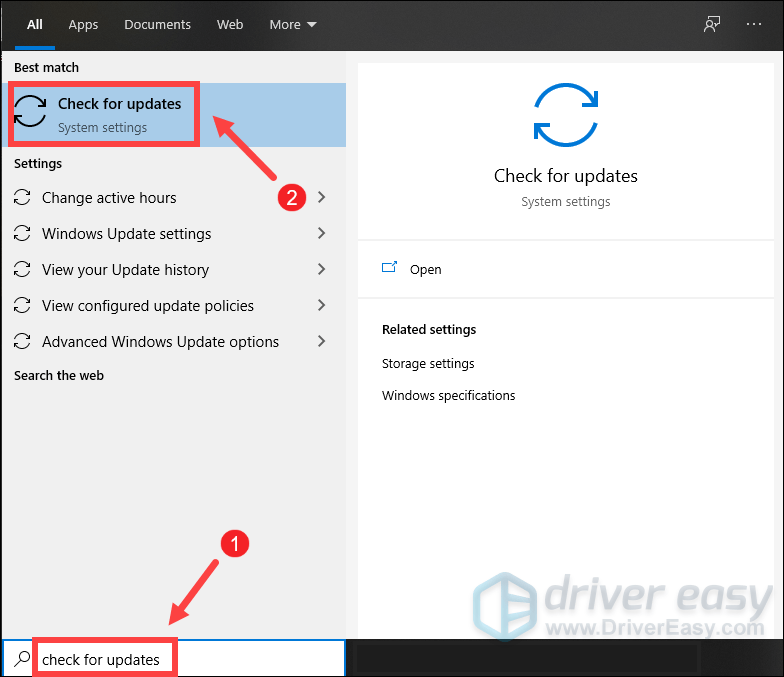
2) Нажмите на Проверить наличие обновлений вкладку, и если есть какие-либо доступные обновления, он автоматически начнет загружать и устанавливать их. Просто дождитесь его завершения, и вас попросят перезагрузить компьютер.

2. Удалить временные файлы
Как следует из названия, временные файлы — это файлы, в которых хранятся временные данные, созданные самой Windows или программами, которые используют пользователи. Но они могут забивать системный диск и замедлять работу ПК. Чтобы получить максимальную производительность, вы должны удалить эти временные файлы, и это не вызовет никаких проблем. Вот как вы можете это сделать:
1) Закройте все окна.
2) На клавиатуре нажмите кнопку Windows logo key и р в то же время, чтобы открыть диалоговое окно «Выполнить».
3) Тип %temp% а затем нажмите Входить на вашей клавиатуре.
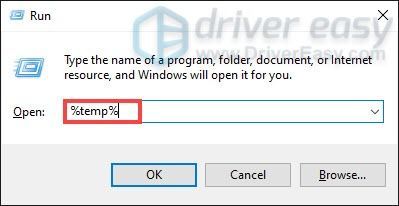
4) Удалите все файлы в температура папка. (Нажмите Ctrl и К в то же время, чтобы выбрать все файлы. Затем щелкните правой кнопкой мыши и выберите Удалить .)
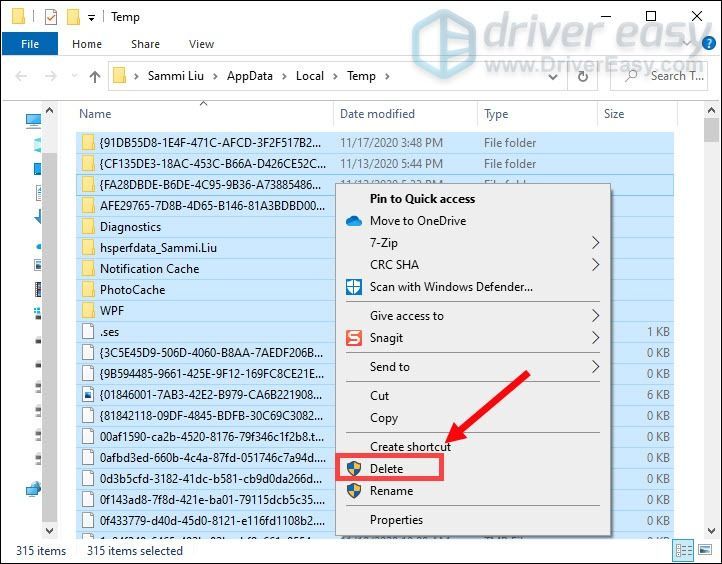
5) После того, как вы закончите процесс, перейдите на рабочий стол и щелкните правой кнопкой мыши на Корзина для мусора и выберите Пустая мусорная корзина .
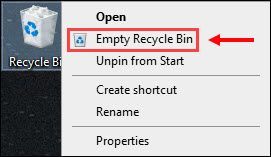
Как только это будет сделано, играйте в свою игру, если это поможет.
3. Отключить ненужные программы
Такие программы, как браузеры, средства запуска игр, антивирусное программное обеспечение, интенсивно используют ЦП. Поэтому, если они у вас работают во время игры, вы, скорее всего, будете страдать от заиканий в игре. Чтобы это исправить, вы должны закрыть программы, которые вам не нужно запускать в игре. Но будьте осторожны, чтобы не завершать процессы, которые необходимы для запуска Windows, иначе ваш компьютер может работать неправильно.
Вот завершающие программы, работающие в фоновом режиме:
1) Щелкните правой кнопкой мыши на панели задач. Затем выберите Диспетчер задач из списка вариантов.
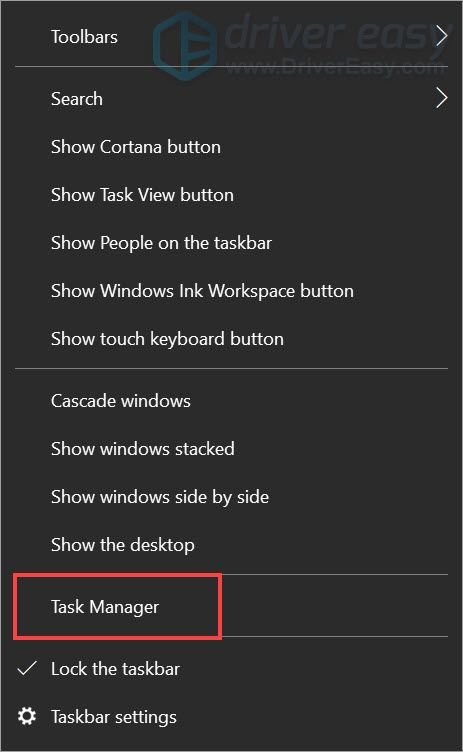
2) В Процессы на вкладке отметьте программы, которые используют больше ресурсов ЦП, из списка. Затем щелкните правой кнопкой мыши эти программы и выберите Завершить задачу .
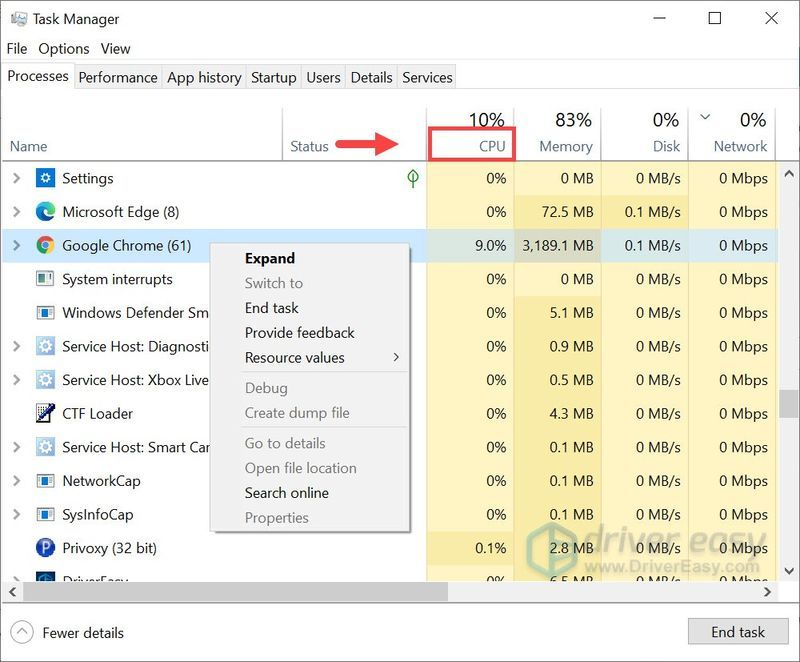
3) В Запускать Tab можно дополнительно запретить запуск некоторых программ при загрузке системы. Это снизит общую загрузку процессора при использовании ПК.
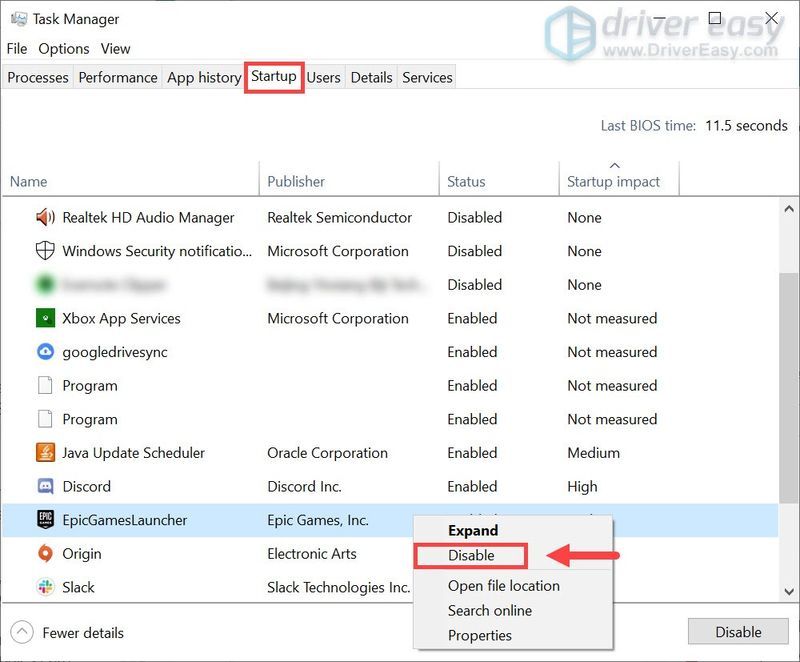
После того, как вы это сделаете, попробуйте запустить игру, чтобы проверить, работает ли она.
4. Обновите графический драйвер
Использование устаревших драйверов может повлиять на производительность. Если вы не можете вспомнить, когда в последний раз обновляли графический драйвер, сделайте это сейчас. Поскольку обновления драйверов поставляются с исправлениями ошибок, они также могут помочь вам решить проблему с зависанием игры. Кроме того, эта настройка может иметь большое значение.
Существует два основных способа обновления графических драйверов: вручную и автоматически .
Вариант 1. Обновите графические драйверы вручную.
Чтобы обновить драйвер видеокарты вручную, вы можете перейти на официальный сайт:
NVIDIA
AMD
Затем найдите драйвер, соответствующий вашей версии Windows, и загрузите его вручную. После того, как вы загрузили правильный драйвер для своей системы, дважды щелкните загруженный файл и следуйте инструкциям на экране, чтобы установить его.
Вариант 2. Автоматически обновите драйвер видеокарты (рекомендуется)
Обновление графических драйверов вручную требует некоторого времени и терпения. Кроме того, если вы столкнетесь с другими проблемами, связанными с обновлениями драйверов во время игры в будущем, вам снова придется самостоятельно загружать и устанавливать последние версии драйверов. Поэтому, чтобы сэкономить ваше время, мы рекомендуем использовать Драйвер Легкий как ваш отличный выбор для обновлений драйверов.
Driver Easy — полезный инструмент, который автоматически распознает вашу систему и найдет для нее правильные драйверы. Вам не нужно точно знать, какая система работает на вашем компьютере, иначе вы рискуете загрузить и установить неправильный драйвер.
Вот как вы можете обновить драйверы с помощью Driver Easy:
один) Скачать и установите драйвер Easy.
2) Запустите Driver Easy и нажмите кнопку Сканировать сейчас кнопка. Driver Easy просканирует ваш компьютер и обнаружить любые проблемные драйверы .
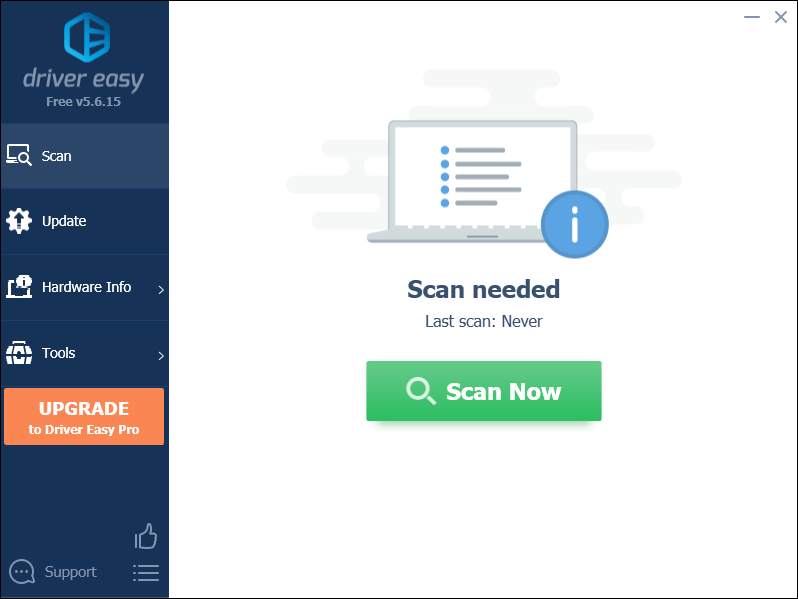
3) Нажмите на Обновлять кнопку рядом с помеченным драйвером, чтобы автоматически загрузить правильную версию этого драйвера, затем вы можете установить его вручную (вы можете сделать это с БЕСПЛАТНОЙ версией).
Или нажмите Обновить все для автоматической загрузки и установки правильной версии все драйверы, которые отсутствуют или устарели в вашей системе. (Для этого требуется Про версия который идет с полная поддержка и 30-дневный возврат денег гарантия. Вам будет предложено выполнить обновление, когда вы нажмете «Обновить все».)
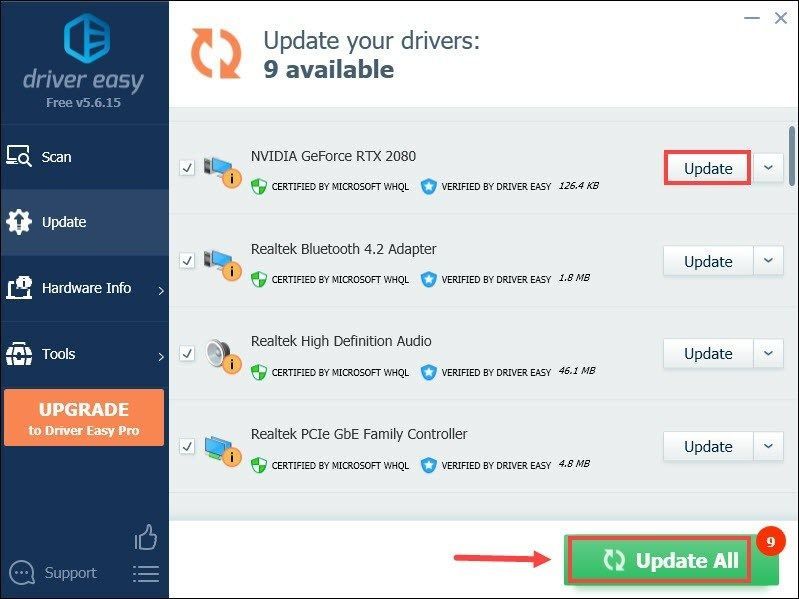 Pro-версия Driver Easy поставляется с полной технической поддержкой. Если вам нужна помощь, обращайтесь Служба поддержки Driver Easy в .
Pro-версия Driver Easy поставляется с полной технической поддержкой. Если вам нужна помощь, обращайтесь Служба поддержки Driver Easy в . После обновления драйверов перезагрузите компьютер и запустите игру, чтобы проверить, решена ли проблема.
5. Отключите полноэкранную оптимизацию
Оптимизация полноэкранного режима была разработана для того, чтобы геймеры могли занимать весь экран, работать на полной скорости, поддерживать быстрое переключение Alt-Tab и поддерживать наложения. Но некоторые игры особенно страдают от проблем с производительностью, когда вы включаете полноэкранную оптимизацию. Поэтому, чтобы исправить это, вам нужно отключить его от Стим или ярлык .
В Steam
1) Откройте свой клиент Steam. Под БИБЛИОТЕКА , щелкните правой кнопкой мыши название игры и выберите Характеристики .
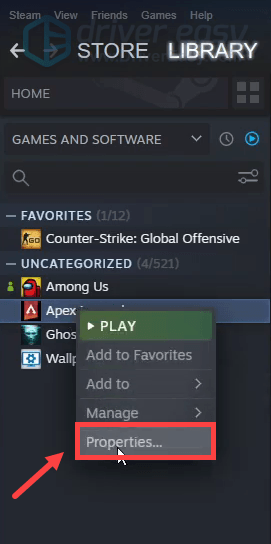
2) Выберите ЛОКАЛЬНЫЕ ФАЙЛЫ вкладку и нажмите ПРОСМОТР ЛОКАЛЬНЫХ ФАЙЛОВ… и вы будете перенаправлены в каталог установки игры.
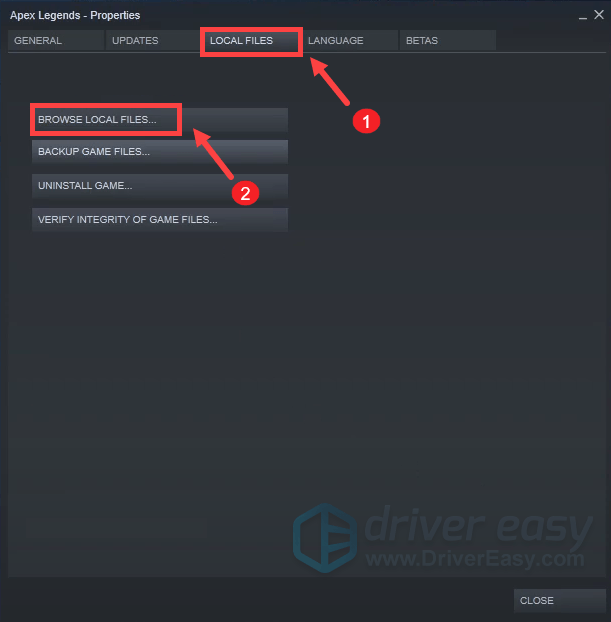
3) Найдите r5apex .EXE. Щелкните его правой кнопкой мыши и выберите Характеристики .
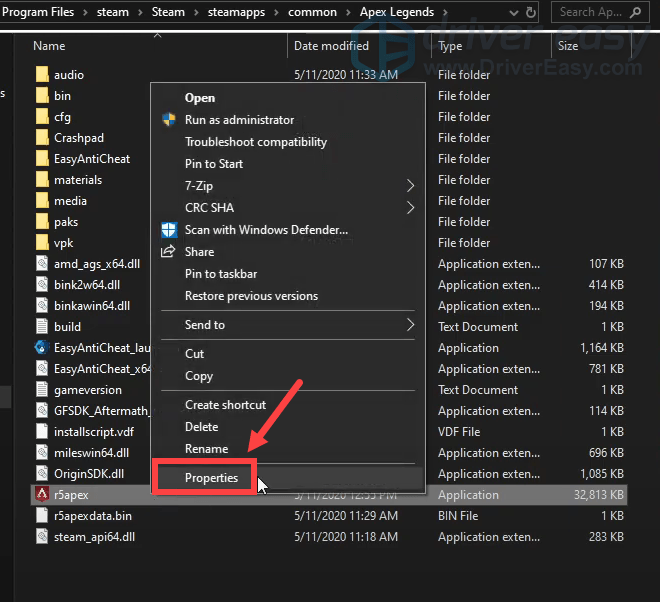
4) Выберите Совместимость закладка и проверка Отключить полноэкранные оптимизации . Затем нажмите Применить > ОК чтобы сохранить изменения.
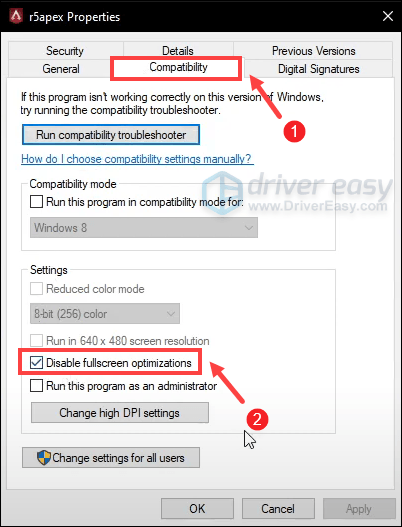
Теперь запустите игру, чтобы проверить, станет ли она лучше. Если вы все еще сталкиваетесь с задержками, приступайте к исправлению.
Из ярлыка
1) На рабочем столе щелкните правой кнопкой мыши ярлык и выберите Откройте расположение файла .
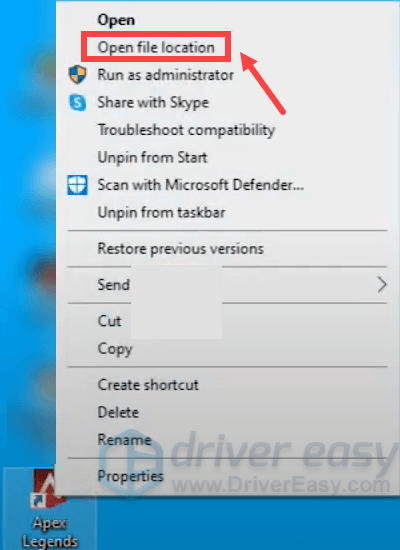
2) Найдите r2apex .EXE. Щелкните его правой кнопкой мыши и выберите Характеристики .
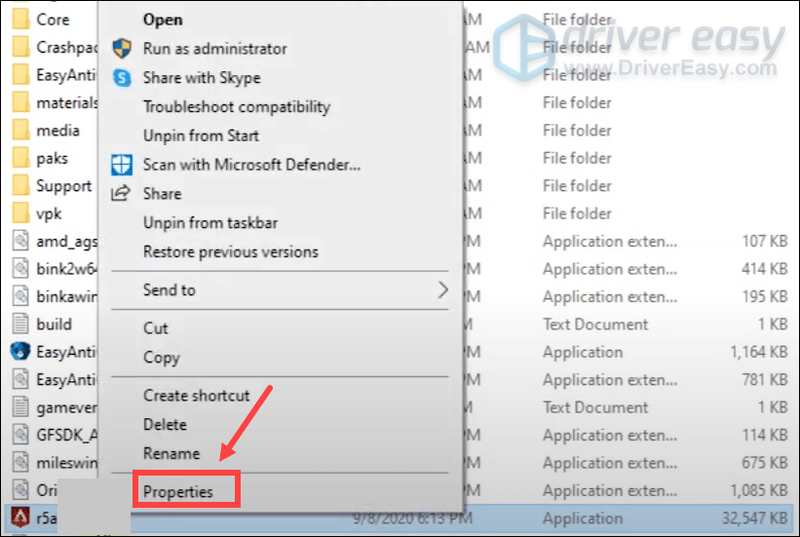
3) Выберите Совместимость закладка и проверка Отключить полноэкранные оптимизации . Затем нажмите Применить > ОК чтобы сохранить изменения.
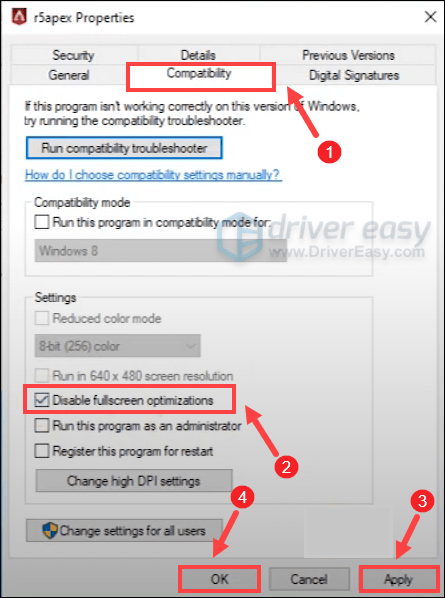
Если отключение полноэкранной оптимизации не повлияло на вашу игру, попробуйте следующее исправление.
6. Проверьте файлы игры
Если в игре отсутствуют или повреждены файлы, может возникнуть проблема с заиканием. Чтобы проверить, является ли это виновником, вам необходимо проверить файлы игры.
Вы играете в Apex Legends на:
Стим
Источник
В Steam
1) Откройте свой клиент Steam. Под БИБЛИОТЕКА , щелкните правой кнопкой мыши название игры и выберите Характеристики .
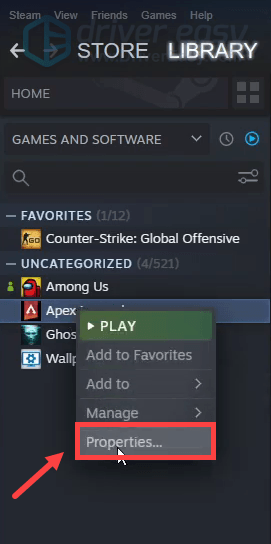
2) Выберите ЛОКАЛЬНЫЕ ФАЙЛЫ вкладку и нажмите ПРОВЕРЬТЕ ЦЕЛОСТНОСТЬ ИГРОВЫХ ФАЙЛОВ… .
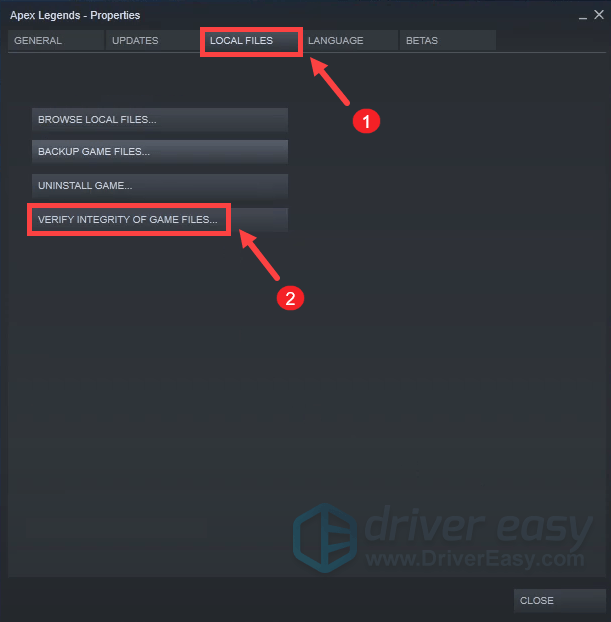
Этот процесс может занять несколько минут. Просто дождитесь его завершения.
О происхождении
1) Откройте клиент Origin и войдите в свою учетную запись. На левой панели щелкните Моя игра Библиотека . Внутри вкладки щелкните правой кнопкой мыши Apex Legends и выберите Ремонт .
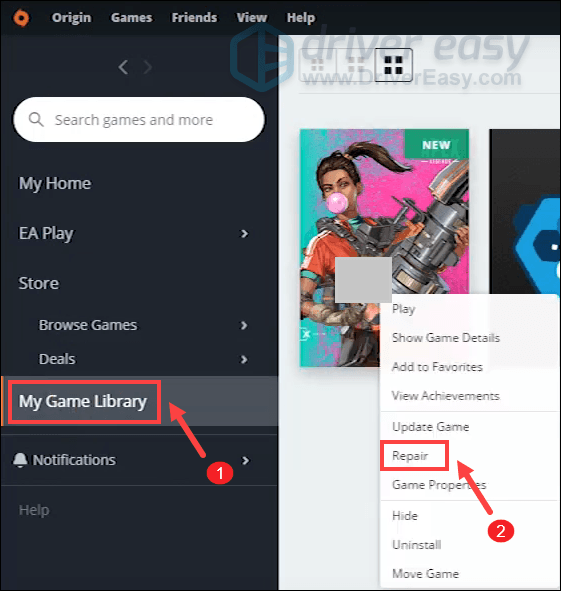
Начнется проверка файлов игры. После этого он автоматически загрузит все отсутствующие файлы и заменит поврежденные файлы, если они есть.
В заключение, есть несколько факторов, которые могут вызвать проблему заикания, начиная от устаревшего графического драйвера и заканчивая некоторыми настройками по умолчанию. Но, надеюсь, с исправлениями в этом посте вы сможете увидеть заметные изменения в игре. Для дальнейших предложений или вопросов, пожалуйста, оставьте нам комментарий ниже. Мы свяжемся с вами как можно скорее.

![[РЕШЕНО] «Far Cry 6 не запускается» на ПК](https://letmeknow.ch/img/knowledge/90/far-cry-6-not-launching-pc.png)


![[Исправлено] Сбой Star Citizen в Windows](https://letmeknow.ch/img/knowledge/15/star-citizen-crashing-windows.jpg)

